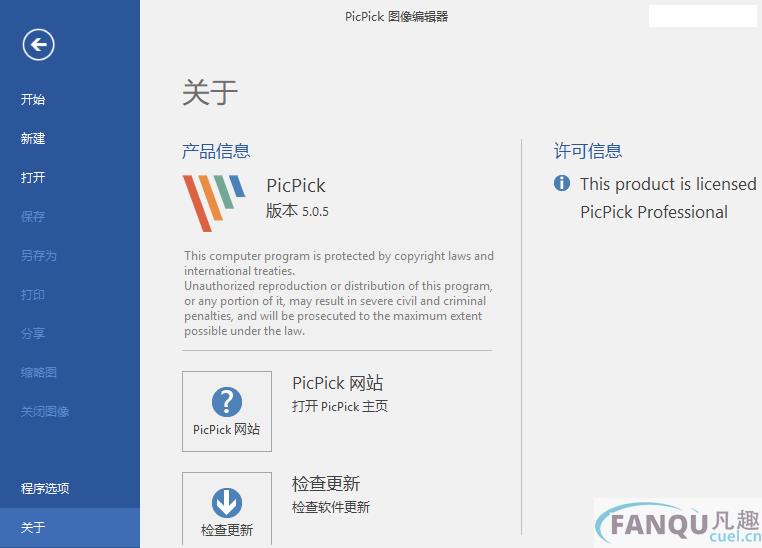picpick截图软件 picpick截图软件下载,picpick,截图软件,截屏软件

检测: 安全无毒、
安全无毒、  无广告、
无广告、  无插件
无插件
- 版本:v7.0.1 官方电脑版
- 类型: 图形图像
- 平台: WinXP, Win7, Win8, Win10
- 时间: 2022-12-29 08:02:08
- 大小:49.6M
- 标签:
扫码在手机打开
应用简介
picpick截图软件
picpick中文版是一款功能强大的屏幕截图软件,小巧实用,而且还支持图片编辑,保存、分享或发送,颜色选择器等等功能,是设计师非常信赖的截图工具,欢迎到峰溢下载站下载
PicPick 截图软件介绍:
一款全能的设计工具,并且这款工具适宜每个人使用
一个全功能的屏幕截图工具,直观的图像编辑器,颜色选择器,颜色调色板,像素标尺,量角器,瞄准线和白板等等。
用户界面非常友好,你可以轻松地制作你的图片,这款软件适合软件开发人员、平面设计师和家庭用户等。
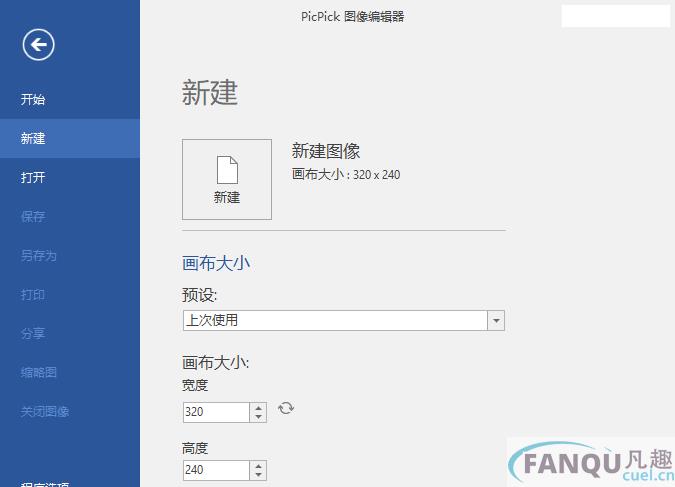
picpick中文版功能介绍
1.屏幕截图
截获屏幕截图、活动窗口的截图、桌面滚动窗口的截图和任何特定区域的截图等等。
支持多个监控环境、捕捉光标、自动保存和文件命名等功能。
支持浮动部件捕获栏,这样您就可以非常方便地截图了。
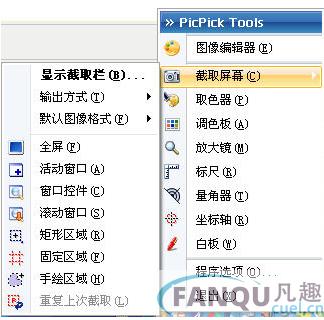
2.图片编辑器
内置图片编辑器并且包括最新的Ribbon风格菜单,您可以注释和标记您的图片。定制自己的键盘快捷方式。
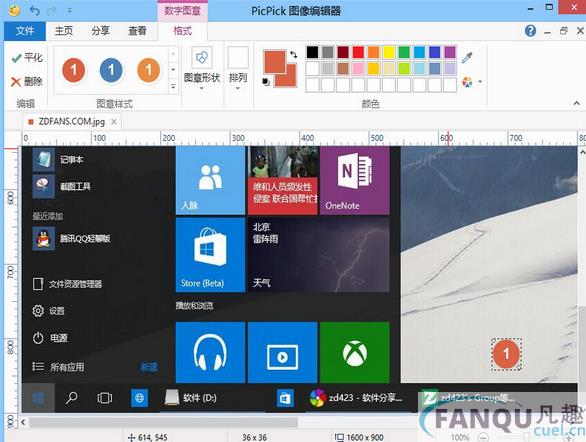
3. 保存、分享或发送
一旦完成了获取和编辑你的照片之后,你可以保存,分享图片或将图片发送给其他人。
4. 颜色选择器
使用内置的放大镜窗口来帮助你找到屏幕上准确的像素颜色代码。
支持RGB, HTML, C++和delphi。
5.调色板
使用支持RGB和HSV的photoshop的颜色选择器来探索和优化像素颜色代码。
6.放大镜
您可以使用便捷的放大镜工具来查看桌面上任何区域。
7.瞄准器
这个功能能够确定图片的相对坐标位置。
这在某些场合是非常实用,例如开发HTML图片映射。
8.量角器
它能够帮助您测量屏幕上的任意角度。选择一个中心和一个位置,然后测量这个位置距离中心的角度。
这个功能可以应用于各种摄影、数学和图形应用中。
9.白板
你可以在桌面上设置虚拟白板。你可以用它来展示事物或者在桌面上绘画。
PicPick相关技巧汇总
1. 软件功能?
PicPick:体积小巧花样多的一款免费图形工具。绿色便携,体积800KB。除截图(全屏、活动窗口、控件、矩形区域、重复上次截屏、任意自定义区域、网页)功能外,它还有图像基本编辑和标注、取色、标尺、极坐标、直坐标、白板功能。使用起来也很简单,下载exe,运行它,点击系统托盘图标,即可通过弹出菜单选择各种功能。此外,绝大从数操作都有热键,还可以自定义。
2. PicPick可否/如何自动滚动截屏?
从v1.8开始支持。操作如下:
① 先设置为支持自动滚动:
设置→截取→自动滚动:
选中“使用自动滚动”;
将“滚动延时:xxx毫秒”设大一些。
② 把要截取的页面手动滚动到正确位置:
如果你希望从头截到尾,则滚动到顶端;
如果你希望从中间某位置开始截取,则滚动到此处(或截取全部再删除);
如果页面原来已经滚动到末尾,它只截取当前的区域。
③ 使用“控件”模式截屏。
注1:PicPick目前不支持水平滚动。
注2:PicPick的自动滚动就是从当前位置开始。中途可以按 ESC 键提前结束截取。
3. 可否延时截取?
不能
4. 如何捕获网页?
请使用滚动窗口控件捕捉。
5. 可否设定保存图片的选项?如png色深。
不能。
6. 技巧/快捷键。
标尺的“透明度”在启用后,可以通过鼠标的滚轮快速调节。
7. 技巧/快捷键。
内置了几套快捷键方案,比如HyperSnap风格、Open Capture(也是一款韩国产小巧1exe截屏工具,只有韩文界面,英文都没有)风格等。
8. 主页及下载?
韩国产,主页,下载。
9. 汉化?
已包含中文语言文件,如果官方更新不及时,请通过软件街提供的链接下载。
10. 其他优秀同类软件?
也有很多,各有所长
11. 屏幕标尺可否以“厘米/cm”为单位?
答:不能。屏幕显示是按像素的。一幅图片的像素大小是固定的,但不同分辨率下对应的物理尺寸不同。当然,你可以根据屏幕尺寸、分辨率来进行换算。如果你需要其他标尺单位,请换用 JR Screen Ruler 。
12. 默认取色器,取色后是html格式的,能否直接提供红绿蓝(RGB)的三个数值?
答:可以。PicPick编辑器→菜单:工具→颜色格式,有多种可以选择。
版本说明
– 删除多国语言,仅保留简中、繁中、英文
– 去除软件自动检查更新
– 禁止软件开机启动
– 去除多余许可文件
更新日志
修复 Windows 11 上的捕获问题
更新语言